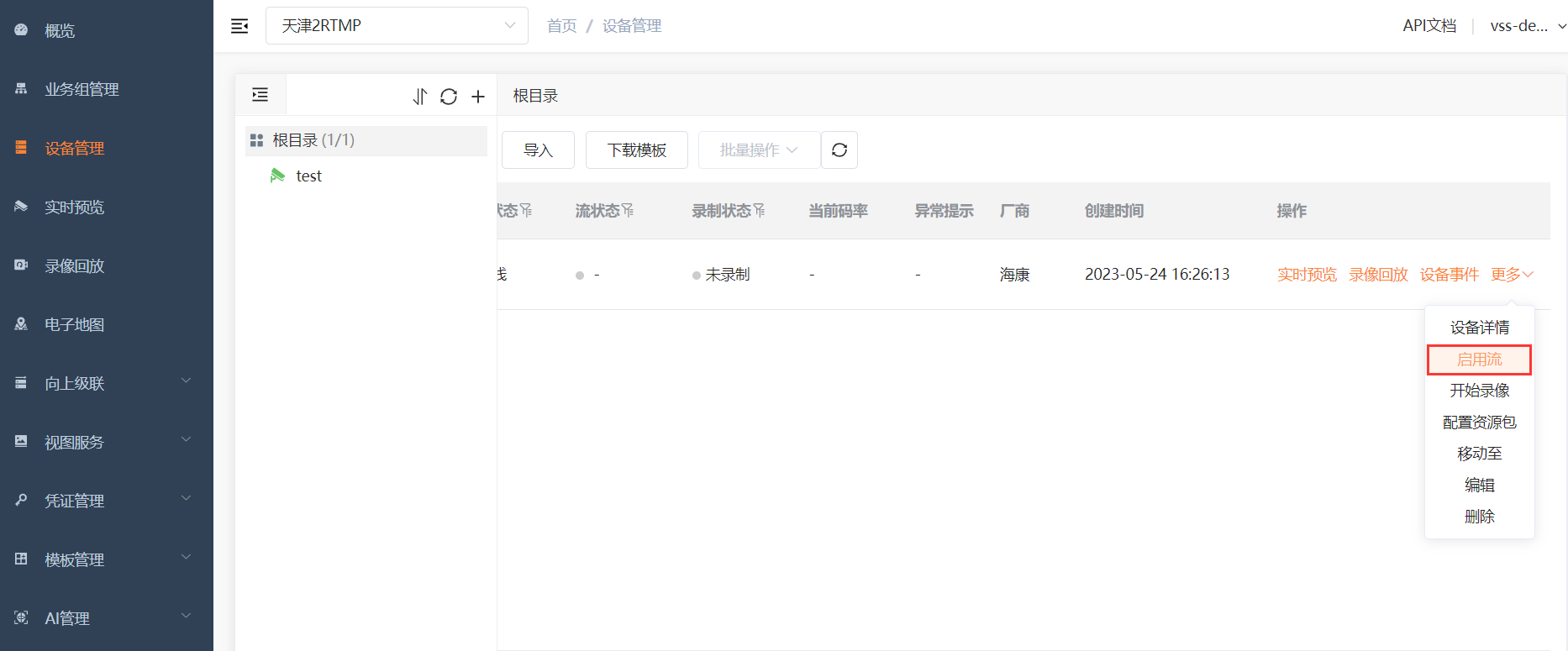天翼云智能视图服务设备管理 - RTMP设备接入
文档简介:
本节主要介绍如何在智能视图服务控制台接入RTMP设备。
添加设备:
进入设备管理页面,选择RTMP业务组,进入添加设备页面。选择视频流接入方式(推流/拉流),填入设备名称、厂商、设备地址和所属行业等信息。若启用【自动激活推流地址】,设备创建完成后自动生成推流地址,否则需点击【启用流】生成推流地址。
本节主要介绍如何在智能视图服务控制台接入RTMP设备。
添加设备
进入设备管理页面,选择RTMP业务组,进入添加设备页面。选择视频流接入方式(推流/拉流),填入设备名称、厂商、设备地址和所属行业等信息。若启用【自动激活推流地址】,设备创建完成后自动生成推流地址,否则需点击【启用流】生成推流地址。

查看推流地址
点击设备id查看设备详情,获取推流地址。

若添加设备时未启用【自动激活推流地址】,则在操作中点击【启用流】,生成推流地址后至设备详情中查看。